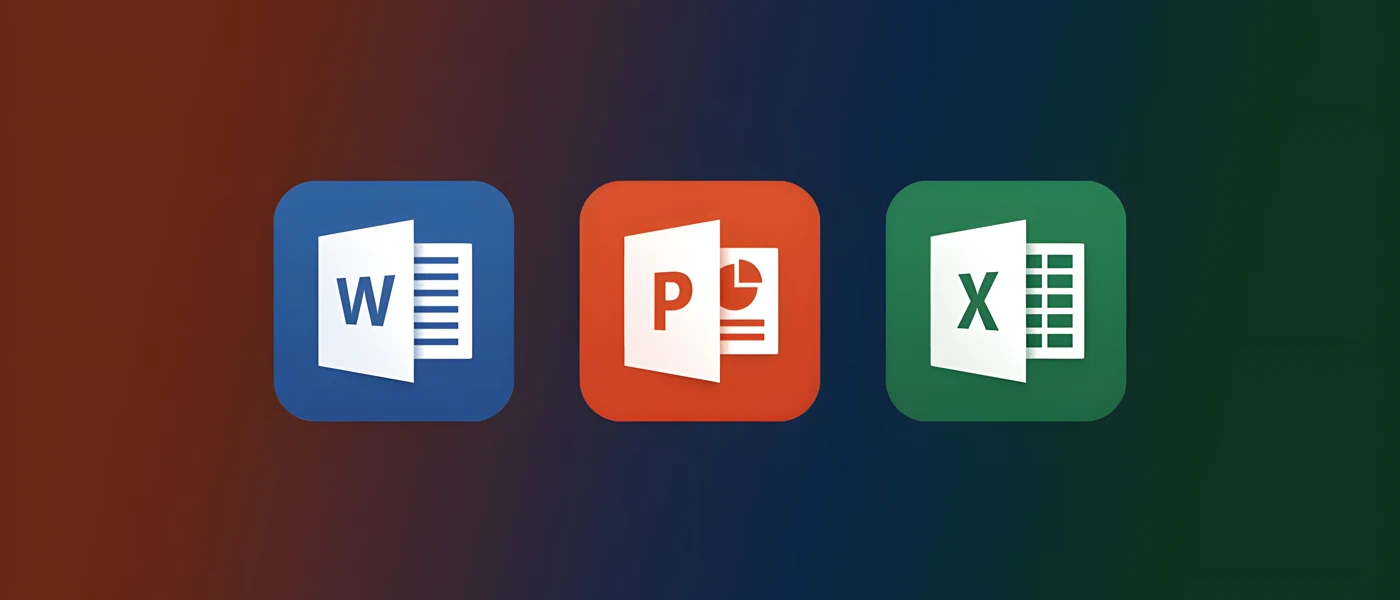Prácticos
Cómo acelerar Openoffice.org
La suite de ofimática gratuita Openoffice.org en ocasiones puede funcionar de forma lenta en algunos equipos. Si notamos que las prestaciones de la suite no nos satisfacen, podemos realizar ciertos cambios en su configuración, que está ajustada para un ordenador estándar. Existen ciertos parámetros que podemos ajustar para que la carga en memoria y su funcionamiento sea más rápido para PCs con determinadas características.
La suite de ofimática gratuita Openoffice.org en ocasiones puede funcionar de forma lenta en algunos equipos. Si notamos que las prestaciones de la suite no nos satisfacen, podemos realizar ciertos cambios en su configuración, que está ajustada para un ordenador estándar. Existen ciertos parámetros que podemos ajustar para que la carga en memoria y su funcionamiento sea más rápido para PCs con determinadas características.
Las suites de ofimática pueden parecer programas sencillos, pero lo cierto es que son bastante exigentes en recursos del sistema. Es el caso de la suite Openoffice.org, que en ocasiones puede ralentizar su funcionamiento. Damos unas cuantas claves para configurar el programa de forma que aproveche mejor los recursos del sistema. Son ajustes válidos para la versión 2.4 y 3.0.

Paso 1. Ajusta parámetros de memoria
Openoffice.org permite ajustar la cantidad de memoria asignada para ciertos procesos. Si notamos que en nuestro ordenador se ralentiza su funcionamiento, podemos ajustar algunos de esos parámetros. Para hacerlo abriremos el menú Herramientas y a continuación Opciones. Entonces elegiremos el apartado Memoria o Memoria de trabajo, según la versión.
A continuación escribiremos 30 para el apartado Cantidad de pasos (que establece el número de pasos que es posible deshacer), 128 para el de Usar para Openoffice.org, 20 para Memoria por objeto y 20 para Cantidad de objetos. Sólo tendremos que pulsar en Aceptar y reiniciar el programa para comprobar que los cambios han mejorado la velocidad. Es conveniente anotar los valores originales por si la configuración de nuestro ordenador hiciera que estos cambios provocaran el efecto contrario.
Se trata de un truco eficaz si disponemos de 1 Gbyte de memoria o más. Podemos probar otros valores aumentando los apuntados si nuestro ordenador dispone de más memoria.
Paso 2. Desactiva el entorno de ejecución Java
Openoffice.org carga el entorno de ejecución Java al iniciarse para poder realizar ciertas tareas, como la gestión de bases de datos y otros complementos. Si nuestro uso de la suite es el normal y queremos simplemente crear documentos, podemos desactivar el entorno para que el programa se ejecute más rápidamente.
Para desactivar Java abriremos nuevamente el menú Herramientas y luego Opciones, pero esta vez abriremos el apartado Java. Lo primero que podemos hacer es activar el entorno Java más actualizado. Si una vez reiniciado Openoffice.org seguimos con problemas de rendimiento, lo mejor será desactivarlo (siempre que no vayamos a necesitar las funcionalidades apuntadas).
Para consegirlo en el mismo apartado Java haremos clic en el cuadro junto a Usar un entorno de ejecución Java para desactivarlo. Una vez más, si notamos que el programa no funciona correctamente, simplemente restauraremos la situación anterior.
-

 GuíasHace 1 día
GuíasHace 1 día10 sitios web para descargar libros electrónicos gratuitos
-

 NoticiasHace 6 días
NoticiasHace 6 díasRequisitos de Ghost of Tsushima, llegará a PC el 16 de mayo con DLSS 3 y FSR 3
-

 NoticiasHace 5 días
NoticiasHace 5 díasOMEN Transcend 14, un ultraligero todoterreno con GeForce RTX 4070
-

 A FondoHace 6 días
A FondoHace 6 díasLas mejores alternativas a la Google Play Store para descargar apps Android